
Creare e gestire gli account studenti in Schoolwork
Per poter partecipare a una classe, uno studente o una studentessa deve effettuare l’accesso a un dispositivo con un Apple Account gestito. Se la tua scuola è iscritta a Apple School Manager e la persona responsabile dell’amministrazione IT ti ha assegnato il privilegio “Gestire gli Apple Account” in Apple School Manager, puoi creare e gestire gli account di studenti e studentesse direttamente all’interno di Schoolwork.
Nota:
Durante la creazione o la modifica di una classe, puoi cercare studenti esistenti da aggiungere o creare nuovi account studenti.
Solo la persona responsabile dell’amministrazione informatica o gli utenti a cui è stato assegnato il privilegio “Gestire gli Apple Account” in Apple School Manager possono modificare o eliminare gli account creati in Schoolwork.
Creare un account studenti
Nell’app Schoolwork
 , tocca Aggiungi classe nella barra laterale o modifica una classe esistente, quindi tocca Studenti.
, tocca Aggiungi classe nella barra laterale o modifica una classe esistente, quindi tocca Studenti.Tocca il campo Studente o Classe, quindi inserisci il nome dello studente o della studentessa per cui desideri creare un account e che vuoi aggiungere alla tua classe.
Puoi aggiungere fino a un totale di 100 studenti e docenti alla tua classe, incluso te stesso/a.
Tocca il
 accanto a Crea account per studenti.
accanto a Crea account per studenti.Schoolwork aggiunge lo studente o la studentessa all’elenco Account da creare.
Per creare altri account, ripeti il passaggio 2 e 3.
Per rimuovere un account da Account da creare, scorri verso sinistra sullo studente che desideri rimuovere, quindi tocca Elimina.
Tocca il
 per studenti in Account da creare, inserisci le informazioni sullo studente o della studentessa nel nuovo account, quindi tocca Crea.
per studenti in Account da creare, inserisci le informazioni sullo studente o della studentessa nel nuovo account, quindi tocca Crea.È necessario indicare un codice identificativo o numero di badge univoco per il nuovo account studenti.
Rivedi le informazioni del nuovo account studenti e il codice di verifica, quindi esegui una delle operazioni seguenti:
Per condividere le informazioni del nuovo account con il tuo studente o la tua studentessa in un secondo momento, tocca Condividi credenziali e poi Salva in File.
Schoolwork salverà le informazioni sul nuovo account in un file PDF che potrai inviare allo studente o alla studentessa in un secondo momento.
Per condividere immediatamente le informazioni sul nuovo account con lo studente o la studentessa, tocca Condividi credenziali e poi AirDrop.
Schoolwork salverà le informazioni sul nuovo account in un file PDF che puoi inviare immediatamente a uno studente o una studentessa nelle vicinanze.
Se ci sono ulteriori account da aggiungere, tocca Aggiungi studente successivo, quindi inserisci le informazioni sullo studente o della studentessa per il nuovo account e ripeti il passaggio 6.
Tocca Fine.
Ripeti i passaggi da 2 a 7 per ogni nuovo account studenti.
Visualizzare lo stato dell’account
Esegui una delle seguenti operazioni nell’app Schoolwork
 :
:Tocca Cerca nella barra laterale, cerca uno studente o una studentessa, quindi tocca il suo nome.
Tocca una classe nella barra laterale, trova uno studente o una studetessa, quindi tocca il suo nome.
Visualizza lo stato dell’account per lo studente selezionato o la studentessa selezionata:
Account attivo: l’account dello studente o della studentessa è attivo.
Account bloccato: l’account dello studente e della studentessa è bloccato in Apple School Manager. Per sbloccare l’account, puoi reimpostare la password dello studente o della studentessa.
Nuovo account: l’account dello studente o della studentessa è nuovo. Lo studente o la studentessa non ha effettuato l’accesso al suo iPad, perciò Schoolworl non ha creato i file della verifica.
Sconosciuto: Schoolwork non può determinare lo stato dell’account dello studente o della studentessa.
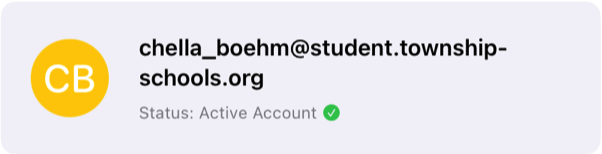
Per ulteriori informazioni sullo stato dell’account, contatta la persona responsabile dell’amministrazione informatica della scuola.
Reimpostare la password degli studenti
Esegui una delle seguenti operazioni nell’app Schoolwork
 :
:Tocca Cerca nella barra laterale, cerca uno studente o una studentessa, quindi tocca il suo nome.
Tocca una classe nella barra laterale, trova uno studente o una studetessa, quindi tocca il suo nome.
Tocca
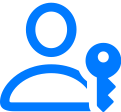 che trovi in alto a destra nella vista sui dettagli dello studente o della studentessa.
che trovi in alto a destra nella vista sui dettagli dello studente o della studentessa.Tocca Reimposta password, quindi esegui una delle operazioni seguenti:
Per una password tra quattro e sei caratteri, esegui una delle operazioni seguenti:
Inserisci una password personalizzata, quindi tocca Reimposta.
Tocca Reimposta. Schoolwork crea la password automaticamente.
Per una password complessa: leggi il messaggio di conferma, quindi tocca Reimposta.
Schoolwork crea la password automaticamente.
Schoolwork mostra le informazioni del nuovo account studenti nel pannello a comparsa Reimposta la password.
Per condividere la nuova password con lo studente o la studentessa, esegui una delle operazioni seguenti:
Per condividere la nuova password con lo studente o la studentessa in un secondo momento, tocca Condividi credenziali e poi Salva in File.
Schoolwork salva la nuova password in un file PDF che puoi inviare allo studente o alla studentessa in un secondo momento.
Per condividere immediatamente la nuova password con lo studente o la studentessa, tocca Condividi credenziali e poi AirDrop.
Schoolwork salva la nuova password in un file PDF che puoi inviare immediatamente a uno studente o una studentessa nelle vicinanze.
Tocca Fine.
Nota: quando uno studente o una studentessa accede al proprio dispositivo, deve inserire la nuova password temporanea e poi impostare una nuova password permanente. La password temporanea scade dopo 90 giorni.
Creare un nuovo codice di verifica per gli studenti
Esegui una delle seguenti operazioni nell’app Schoolwork
 :
:Tocca Cerca nella barra laterale, cerca uno studente o una studentessa, quindi tocca il suo nome.
Tocca una classe nella barra laterale, trova uno studente o una studetessa, quindi tocca il suo nome.
Tocca
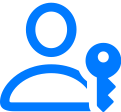 che trovi in alto a destra nella vista sui dettagli dello studente o della studentessa.
che trovi in alto a destra nella vista sui dettagli dello studente o della studentessa.Tocca Crea codice di verifica.
Schoolwork mostra l’Apple Account gestito dello studente o della studentessa e un nuovo codice di verifica nel pannello a comparsa Crea codice di verifica.
Per condividere il nuovo codice di verifica con lo studente o la studentessa, esegui una delle operazioni seguenti:
Per condividere il codice di verifica con lo studente o la studentessa in un secondo momento, tocca Condividi credenziali e poi Salva in File.
Schoolwork salva il codice di verifica in un file PDF che puoi inviare allo studente o alla studentessa in un secondo momento.
Per condividere immediatamente il codice di verifica con lo studente o la studentessa, tocca Condividi credenziali e poi AirDrop.
Schoolwork salva il codice di verifica in un file PDF che puoi inviare immediatamente a uno studente o una studentessa nelle vicinanze.
Tocca Fine.